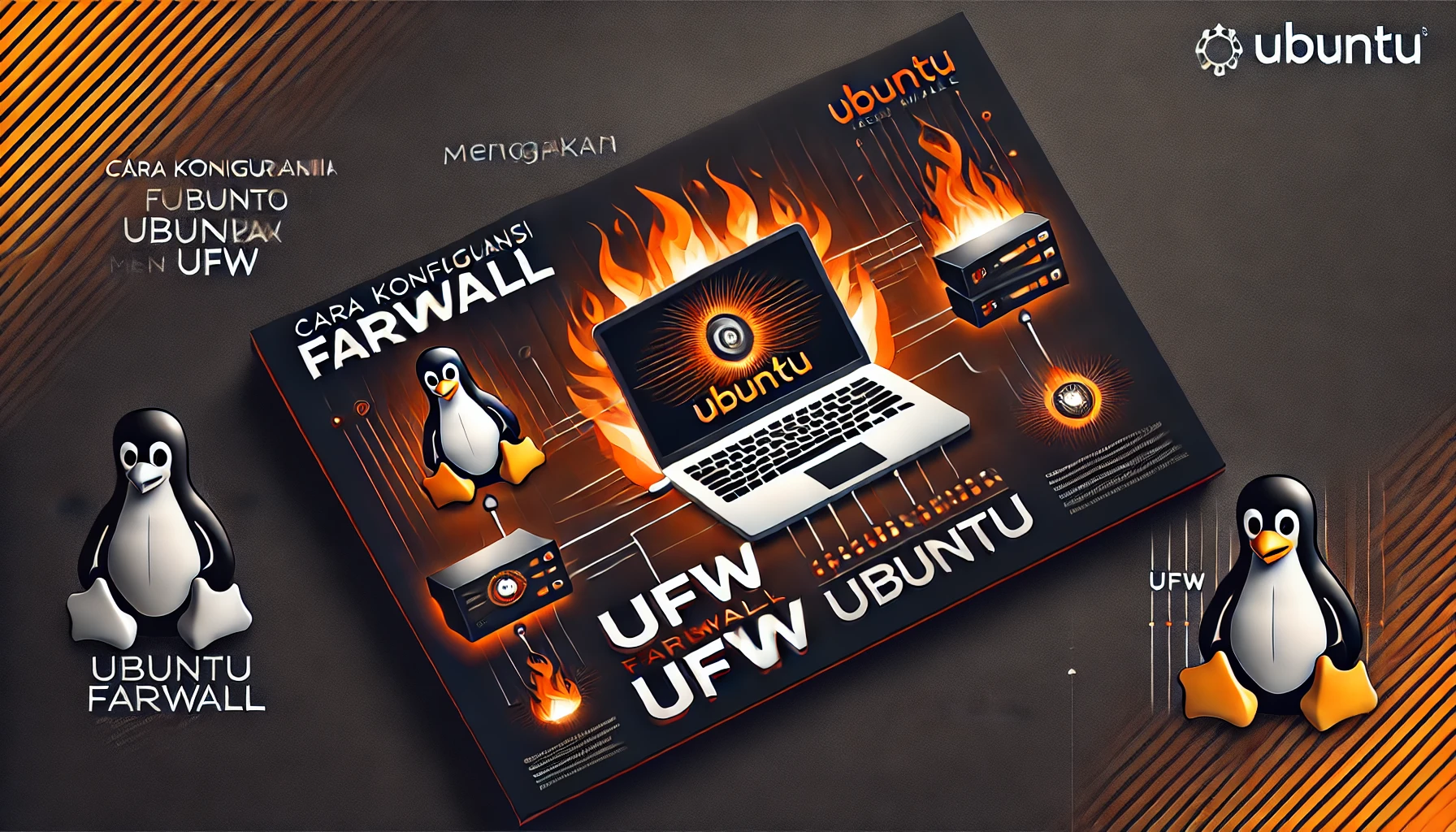Firewall adalah elemen penting dalam menjaga keamanan sistem. Pada Ubuntu, salah satu alat firewall yang paling mudah digunakan adalah UFW (Uncomplicated Firewall). UFW dirancang untuk mempermudah pengelolaan iptables dengan antarmuka yang lebih sederhana. Artikel ini akan membahas cara konfigurasi firewall Ubuntu menggunakan UFW, mulai dari instalasi hingga konfigurasi lanjutan.
Apa itu UFW?
UFW adalah alat konfigurasi firewall default di Ubuntu, yang memberikan kemudahan bagi pengguna dalam mengelola aturan firewall tanpa harus berurusan langsung dengan iptables.
Langkah-Langkah Konfigurasi UFW di Ubuntu
Pastikan UFW Terinstal
Secara default, UFW sudah terinstal di Ubuntu. Namun, jika belum, Anda dapat menginstalnya dengan perintah berikut:
sudo apt update
sudo apt install ufw -yCek Status UFW
Untuk mengetahui apakah UFW sudah aktif atau belum, gunakan perintah:
sudo ufw statusJika UFW belum aktif, statusnya akan menunjukkan inactive.
Mengaktifkan UFW
Aktifkan UFW dengan perintah berikut:
sudo ufw enableUFW akan mulai menjalankan aturan firewall yang telah Anda konfigurasikan.
Menambahkan Aturan Firewall
UFW memungkinkan Anda untuk menambahkan aturan secara spesifik. Berikut adalah beberapa contoh:
Mengizinkan Koneksi ke Port Tertentu (Misalnya, SSH pada Port 22):
sudo ufw allow sshAtau dengan port spesifik:
sudo ufw allow 22Mengizinkan HTTP (Port 80) dan HTTPS (Port 443):
sudo ufw allow http
sudo ufw allow httpsAtau menggunakan nama layanan:
sudo ufw allow "Apache Full"Membatasi Akses ke IP atau Jaringan Tertentu:
Izinkan IP tertentu untuk mengakses port SSH:
sudo ufw allow from 192.168.1.100 to any port 22Menolak Koneksi (Misalnya, FTP pada Port 21):
sudo ufw deny ftpMenghapus Aturan Firewall
Untuk menghapus aturan tertentu, gunakan perintah:
sudo ufw delete allow sshMelihat Aturan yang Berlaku
Gunakan perintah berikut untuk menampilkan aturan UFW yang saat ini aktif:
sudo ufw status verboseMenonaktifkan UFW
Jika Anda perlu menonaktifkan UFW, gunakan perintah:
sudo ufw disableTips Tambahan
Konfigurasi Default:
UFW memiliki aturan default untuk menangani lalu lintas yang tidak diatur. Anda dapat mengatur default ini dengan perintah:
Menolak semua koneksi masuk:
sudo ufw default deny incomingMengizinkan semua koneksi keluar:
sudo ufw default allow outgoingLog Aktivitas Firewall:
Aktifkan log UFW untuk memantau aktivitas firewall:
sudo ufw logging onKesimpulan
UFW adalah alat yang powerful dan sederhana untuk mengelola firewall di Ubuntu. Dengan konfigurasi yang tepat, Anda dapat melindungi server atau komputer Anda dari akses yang tidak diinginkan. Selalu pastikan untuk meninjau aturan firewall Anda secara berkala agar tetap relevan dengan kebutuhan keamanan sistem.
Semoga artikel ini bermanfaat untuk Anda yang ingin meningkatkan keamanan sistem Ubuntu menggunakan UFW!